Як відзначити і поділитися своїми фотографіями Apple

Люди дуже люблять брати, відзначати і ділитися своїми цікавими творами. Такі додатки, як Snapchat і Instagram, дозволяють відвідувати місто з вашими фотографіями, але ви також можете весело провести час із вбудованим у додаток Apple Photos..
Якщо ви ще не знаєте, ви вже можете багато редагувати та змінювати свої фотографії в програмі зйомки запасів Apple. Крім простих налаштувань кольорів і яскравості або застосування фільтра, подібного до Instagram, у фотографіях Apple є також деякі приховані інструменти розмітки, які дозволяють вам по-справжньому персоналізувати свої знімки.
У цій статті ми зосередимося, перш за все, на iOS версії, але ми включимо macOS заради ретельності.
Можна покращити будь-які фотографії, відкривши програму "Фотографії", переглянувши зображення, а потім торкнувшись піктограми інструментів редагування у верхньому правому куті.

На MacOS, кнопка знаходиться практично на тому ж місці.

На екрані редагування натисніть кнопку в нижньому правому куті.

Це відкриє більше варіантів. Якщо встановлено інші розширення для фотографій, вони з’являться тут. Напевно, ви побачите лише кнопку розмітки, до якої ви повинні торкнутися.

Те ж саме на macOS, остання кнопка внизу справа

Внизу, в iOS, є три інструменти, на крайньому лівому куті - інструмент маркера, лупа і інструмент типу. Правий край, є кнопка для скасування помилок.

Фотографії для macOS мають ще кілька кнопок, зокрема кнопку фігур.

Кнопка "Фігури" на MacOS надає такі параметри, як квадрати, виноски та зірки. У нижній частині цієї панелі ви знайдете кнопку збільшення (обговорюється нижче) і кнопку межі.

Кнопка кордонів на MacOS дозволяє додавати швидкі межі до творів і змінювати колір.

Іноді, коли ви робите рядок або позначку, поруч з нею з'явиться кнопка, яка надасть вам можливість зберегти її або перетворити на форму.

На MacOS, коли ви малюєте фігуру, вона автоматично змінить її, але ви можете негайно повернутися до оригіналу, якщо ви виберете.

Майте на увазі, ви також можете змінити колір своїх каракулів і тексту, натиснувши потрібний колір.
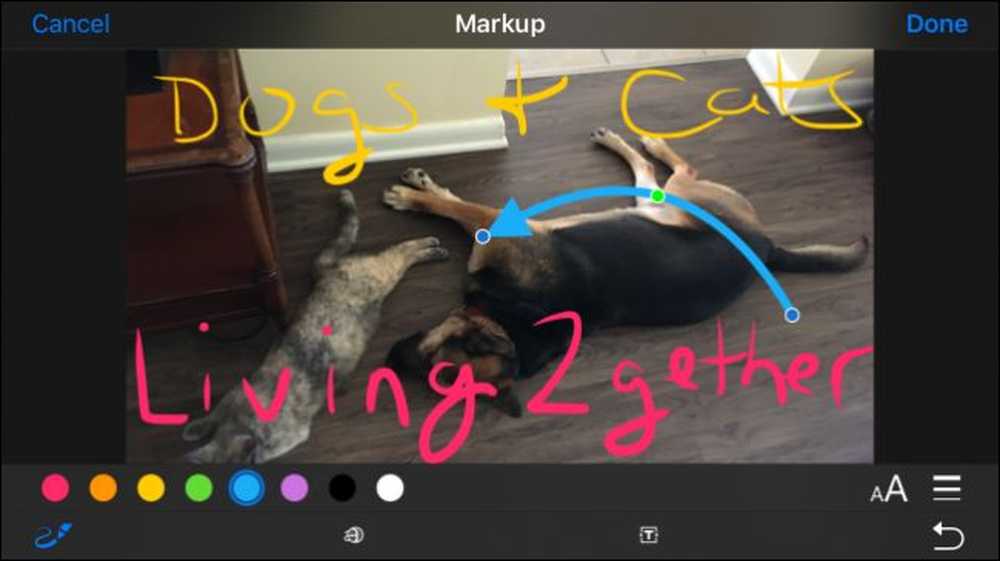 Зверніть увагу, що стрілка спортує синіми і зеленими ручками, які можна захопити і перетягнути. Сині ручки подовжують вибір, а зелений змінює свою форму.
Зверніть увагу, що стрілка спортує синіми і зеленими ручками, які можна захопити і перетягнути. Сині ручки подовжують вибір, а зелений змінює свою форму. iOS обмежує до восьми кольорів, але на вашому Mac вибір кольорів практично безмежний.

Ви також можете вибрати іншу товщину щітки.

На Mac ви матимете більше варіантів товщини рядків і різних типів ліній, включаючи стрілки.

Коли ви вставляєте текст за допомогою інструмента типу, натисніть кнопку шрифту, щоб змінити розмір, зовнішній вигляд і вирівнювання тексту.

Інструмент "Збільшити" дозволяє збільшити меншу частину фотографії. Ви можете зробити це для гумористичного або практичного ефекту. Синя ручка збільшить коло, а зелений збільшить рівень збільшення.

Якщо ви не задоволені своїми змінами в будь-якій з версій програми, ви можете відкинути їх і почати в будь-який час, тому не соромтеся грати і експериментувати, не боячись зіпсувати заповітну пам'ять.


Тепер ви знаєте все про фотографії кілька секретних інструментів розмітки, настав час, щоб почати робити власні шедеври.




